Grundfunktionen – Samsung PS50C7000YP User Manual
Page 146
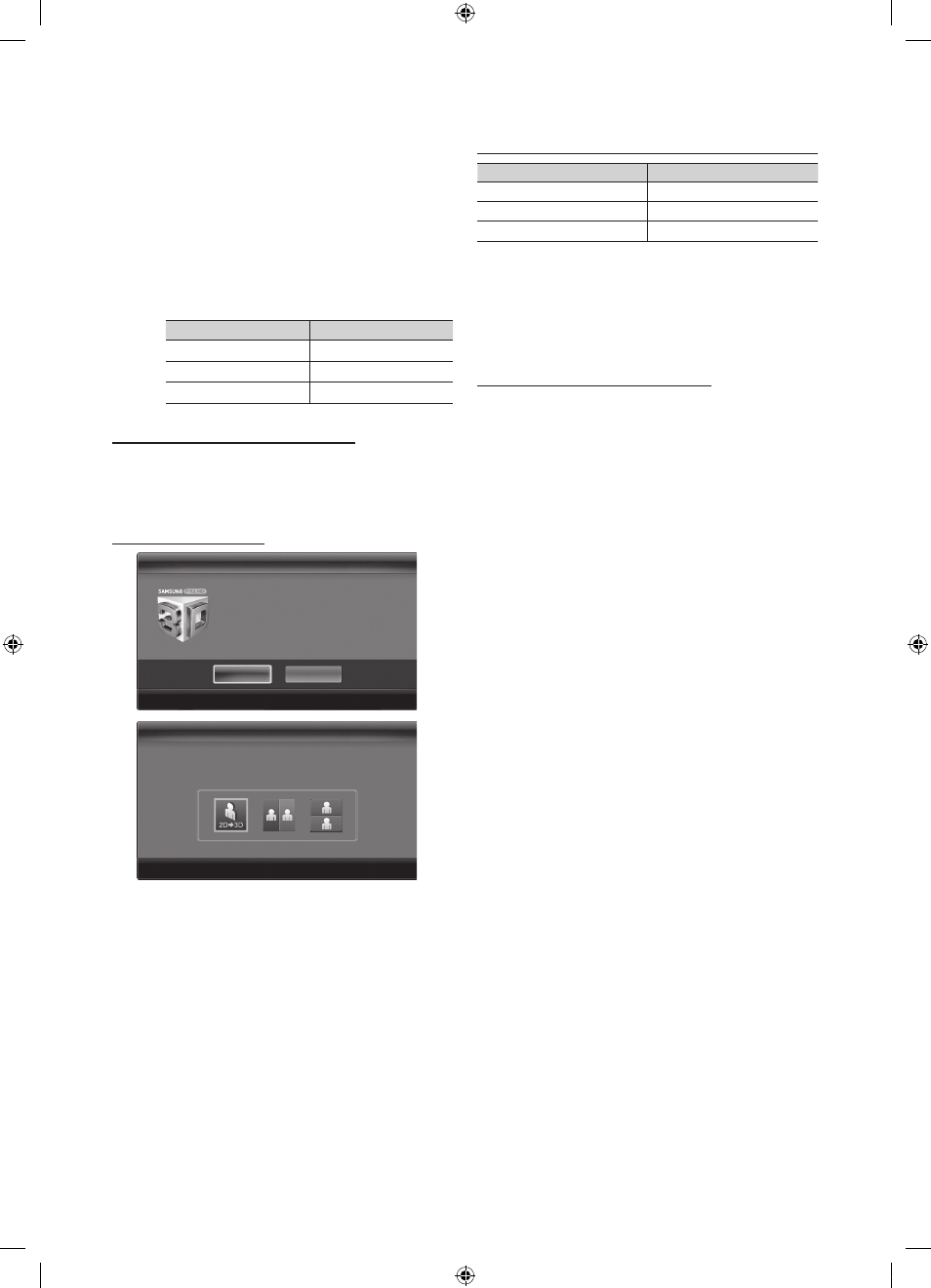
20
Deutsch
Grundfunktionen
■
3D-Autoansicht (Aus / Ein): Wenn 3D-Autoansicht aktiviert
Ein ist, wird ein HDMI-Signal im Format „Nebeneinander“ mit
einer der nachfolgenden Aufösungen automatisch auf 3D
umgeschaltet. In diesem Fall müssen vom HDMI 1.3-Sender
die richtigen 3D-Informationen gesendet werden.
✎
Wenn ein 3D-Fehler auftritt, weil die 3D-Informationen
fehlerhaft sind, deaktivieren Aus Sie 3D-Autoansicht
und wählen Sie einen 3D-Modus manuell mit Hilfe der
3D
-Taste oder dem entsprechenden Menübefehl.
✎
Unterstützte Auflösungen (nur 16:9)
Auflösung
Frequenz (Hz)
1280 x 720p
50/60 Hz
1920 x 1080i
50/60 Hz
1920 x 1080p
24 / 30 / 50 / 60 Hz
Untersützte Auflösungen im HDMI PC-Modus
Die Auflösung für den HDMI PC-Modus ist für Eingangssignale mit
1920 x 1080 optimiert.
Eine andere Eingabeauflösung als 1920 x 1080 kann in 3D oder im
Vollbildmodus nicht richtig angezeigt werden.
So zeigen Sie ein 3D-Bild an
1. Drücken Sie auf die Taste
CONTENT
, damit das Menü
Inhaltsbetrachtung angezeigt wird.
2. Drücken Sie dann auf
◄ oder ►, und wählen Sie 3D.
Um 3D-Bilder sehen zu können, müssen Sie eine 3D-Aktivbrille
tragen und mit dem Schalter an der Brille einschalten.
3. Wählen Sie OK, und drücken Sie dann auf die
ENTER
E.
4. Mit den Tasten
◄ oder ► auf Ihrer Fernbedienung wählen Sie
den gewünschten 3D-Modus des Bilds.
✎
Einige 3D-Modi werden nicht unterstützt (abhängig von
Format und der Signalquelle)
Unterstützte Formate und technische Betriebsdaten für HDMI 1.4
Quellsignalformat
Standard HDMI 1.4 3D
1920x1080p bei 24 Hz x 2
1920x2205p bei 24 Hz
1280x720p bei 60 Hz x 2
1280x1470p bei 60 Hz
1280x720p bei 50 Hz x 2
1280x1470p bei 50 Hz
Bei 3D-Videosignalen in einem der obigen Formate wird der Modus
automatisch auf 3D-Modus umgeschaltet.
Für HDMI 1.4 bei 24 Hz wird das Fernsehbild wie folgt optimiert:
– Anzeigemodus für Judder-Minderung: Wenn Motion
Judder Canceller auf Glätten eingestellt ist, sehen Sie ein
geglättetes Bild ohne Judder.
Vor dem ersten Verwenden der 3D-Funktion
✎
HINWEIS
x
Wenn Sie 3D-Bilder unter einer Leuchtstoffröhre (50
Hz – 60 Hz) oder einer 3-Bandleuchte sehen, bemerken
Sie bei schlechten Lichtverhältnissen (z. B. von einer
Stroboskoplampe) möglicherweise ein leichtes Flackern.
x
Der 3D-Modus wird in den folgenden Situationen
automatisch deaktiviert: Wechseln des Kanals oder
der Signalquelle und beim Zugriff auf Media Play oder
Internet@TV.
x
Manche Bildfunktionen werden im 3D-Modus deaktiviert.
x
PIP und Datenübertragung stehen im 3D-Modus nicht zur
Verfügung.
x
Datendienste (MHEG / MHP) stehen im 3D-Modus nicht
zur Verfügung.
x
3D-Aktivbrillen anderer Hersteller werden möglicherweise
nicht unterstützt.
x
Die 3D-Aktivbrille funktioniert möglicherweise nicht korrekt,
wenn in der Nähe der Brille oder des Fernsehgeräts andere
3D-Geräte oder elektronische Apparate eingeschaltetet
sind. Wenn ein solches Problem auftritt, halten Sie
andere elektronische Geräte so weit wie möglich von der
3D-Aktivbrille entfernt.
x
Wenn Sie Bilder aus einer 3D-Quelle mit 50 Hz und
aktiviertem Spielemodus ansehen, nehmen optisch
sensible Seher bei hellen Abbildungen möglicherweise ein
Flimmern wahr.
x
Die Fotos aus Media Play werden nur im Modus „2D
→
3D“ angezeigt.
x
Wenn Sie auf der Seite liegen, werden die 3D-Effekte
möglicherweise nicht angezeigt.
x
Wenn Sie 3D-Filme anschauen, achten Sie darauf,
innerhalb des Betrachtungswinkels und der optimalen
Fernsehdistanz zu bleiben.
– Andernfalls können Sie die 3D-Effekte möglicherweise
nicht richtig genießen.
3D
OK
Um in 3D zu sehen, 3D-Brille aufsetzen
und Ein/Aus-Schalter der Brille drücken.
Das Betr. von 3D-TV-Bildern über ein.
läng. Zeitraum. k. die Augen ermüden
u./od. Schwindelgefühl verursachen.
Abbrechen
U Verschieben E Eingabe e Beenden
3D
3D
Wählen Sie mit den Tasten LINKS/RECHTS der
Fernbedienung das passende Symbol zum Bild auf
dem Bildschirm.
Wählen Sie mit den Tasten LINKS/RECHTS der
Fernbedienung das passende Symbol zum Bild auf
dem Bildschirm.
U Verschieben E Eingabe e Beenden
U Verschieben E Eingabe e Beenden
[PC7000_Ita]BN68-02696C-00L03.indb 20
2010-03-29 오후 5:38:56
